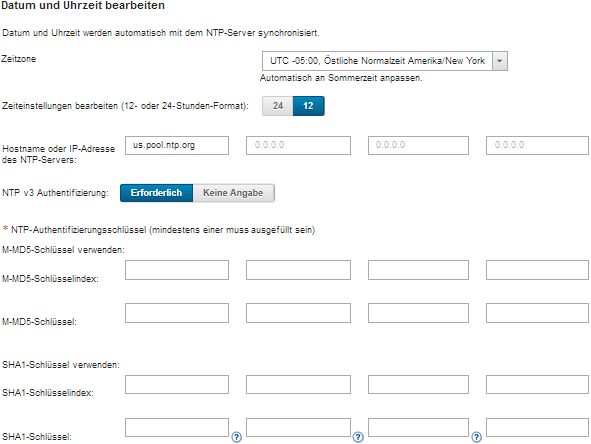Sie können das Datum und die Uhrzeit für Lenovo XClarity Administrator manuell einstellen. Besser ist jedoch, die Zeitstempel zwischen XClarity Administrator und allen verwalteten Einheiten über einen NTP-Server (Network Time Protocol) zu synchronisieren.
Vorgehensweise
Gehen Sie wie folgt vor, um einen NTP-Server für XClarity Administrator einzurichten.
- Klicken Sie auf der Seite „Erstkonfiguration“ auf Einstellungen für Datum und Uhrzeit konfigurieren. Die Seite Datum und Uhrzeit bearbeiten wird angezeigt.
- Geben Sie Daten in das Dialogfenster „Datum und Uhrzeit“ ein.
Wählen Sie die Zeitzone für den Host von XClarity Administrator aus.
Sofern in der ausgewählten Zeitzone die Sommerzeit gilt, wird die Uhrzeit automatisch angepasst.
Wählen Sie das 12‑ und 24-Stunden-Format aus.
Geben Sie den Hostnamen oder die IP-Adresse für jeden NTP-Server im Netzwerk an. Sie können bis zu vier NTP-Server definieren.
Wählen Sie Erforderlich aus, um die NTP v3 Authentifizierung zu aktivieren, oder wählen Sie Keine aus, um die NTP v1 Authentifizierung zwischen XClarity Administrator und den NTP-Servern im Netzwerk zu verwenden.
Sie können die v3-Authentifizierung verwenden, wenn verwaltete Flex System-CMMs und -BMCs (Baseboard Management Controller) über Firmware verfügen, die eine v3-Authentifizierung erfordert, und wenn zwischen XClarity Administrator und einem oder mehreren NTP-Servern eine NTP v3 Authentifizierung erforderlich ist.
Wenn Sie die NTP v3 Authentifizierung aktiviert haben, müssen Sie den Authentifizierungsschlüssel und den Index für alle entsprechenden NTP-Server festlegen. Sie können einen M-MD5-Schlüssel, einen SHA1-Schlüssel oder beides angeben. Wenn sowohl M-MD5- als auch SHA1-Schlüssel angegeben wurden, überträgt XClarity Administrator entweder den M-MD5- oder den SHA1-Schlüssel an die verwalteten Flex System-CMMs und -Management Controller, die sie unterstützen. XClarity Administrator verwendet den Schlüssel für die Authentifizierung am NTP-Server.
- Geben Sie für den M-MD5-Schlüssel eine ASCII-Zeichenfolge an, die nur Buchstaben in Groß- und Kleinschreibung (a–Z, A–Z), Ziffern (0–9) und die Sonderzeichen @# enthält.
- Für den SHA1-Schlüssel geben Sie eine ASCII-Zeichenfolge mit 40 Zeichen (nur 0–9 und a–f) an.
- Der angegebene Schlüsselindex und der Authentifizierungsschlüssel müssen mit den Werten für Schlüssel-ID und Kennwort auf dem NTP-Server übereinstimmen. Wenn z. B. der Schlüsselindex des eingegebenen SHA1-Schlüssels auf dem NTP-Server 5 lautet, ist der Schlüsselindex des SHA1-Schlüssels von XClarity Administrator ebenfalls 5. Weitere Informationen zum Festlegen der Schlüssel-ID und des Kennwort finden Sie in der Dokumentation zum NTP-Server.
Sie müssen den Schlüssel für jeden NTP-Server, der die v3-Authentifizierung verwendet, angeben, auch wenn zwei oder mehr NTP-Server denselben Schlüssel nutzen.
Falls Sie die v3-Authentifizierung aktivieren, aber keinen Authentifizierungsschlüssel und keinen Index für den NTP-Server bereitstellen, wird standardmäßig die v1-Authentifizierung verwendet.
Sofern Sie mehrere NTP-Server angeben, müssen die NTP-Server entweder alle die v3-Authentifizierung oder alle die v1-Authentifizierung nutzen. Eine Kombination aus v3- und v1-Authentifizierung für NTP-Server wird nicht unterstützt.
Wenn Sie mehrere NTP-Server mit v3-Authentifizierung angeben und die Schlüssel nicht identisch sind, müssen die Schlüsselindizes eindeutig sein. Beispielsweise dürfen NTP-Server 1 und 2 nicht den SHA1-Schlüsselindex 1 haben, wenn die SHA1-Schlüssel der NTP-Server 1 und 2 unterschiedlich sind. Sie müssen einen der beiden NTP-Server so umkonfigurieren, dass ein Schlüssel mit einem anderen Schlüsselindex als der andere NTP-Server akzeptiert wird. Andernfalls wird der letzte definierte und einem Schlüsselindex zugeordnete Schlüssel für alle NTP-Server mit dem gleichen Schlüsselindex konfiguriert.
- Klicken Sie auf Speichern.